[非主流PS教程] 非主流效果教程集
2022-12-25 18:16:48
來源/作者: /
己有:24人學習過
非主流效果教程集最近經常在網上看到非常非常漂亮的非主流帥哥美女照片,到底怎么制作的呢?下面給大家講解下
原圖

看眼睛。

制作方法:
打開PS軟件把照片打開。
把顏色設置成黑色。
點畫筆工具。在照片上點右鍵。
彈出選項框點右上角箭頭彈出選項表。
選擇載入畫筆。
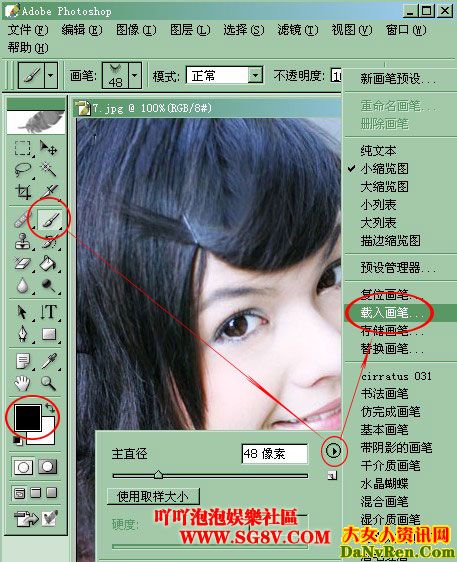
在彈出的對話框中選擇眼睫毛筆刷載入即可。
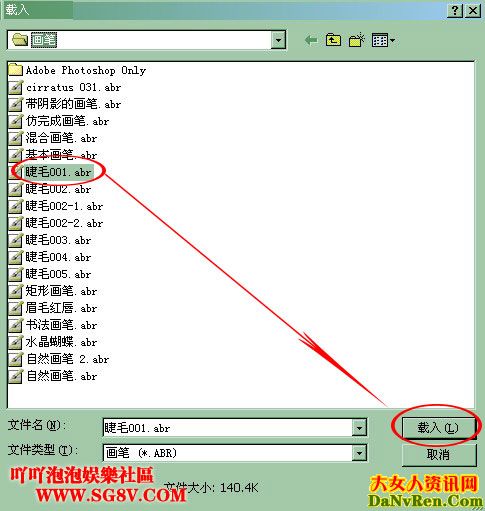
點畫筆工具彈出畫筆筆刷選項框。
選擇你喜歡的眼睫毛筆刷。
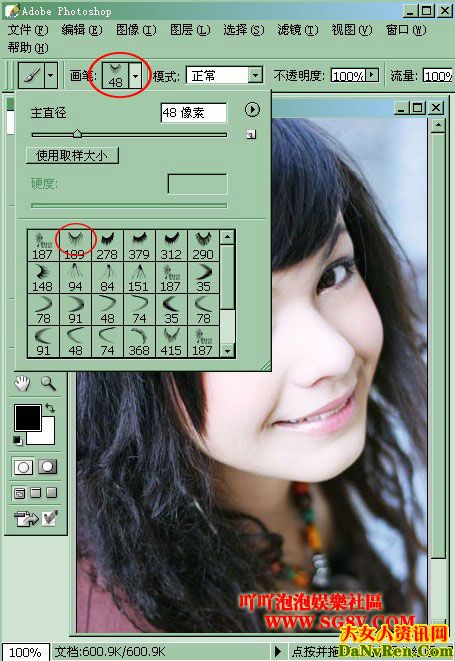
現在按F5彈出畫筆預設欄。
A選擇畫筆筆尖形狀。
B選擇你喜歡的筆刷。
C把筆刷翻轉左右翻轉和上下翻轉。因為筆刷都是向下的。
D調節筆刷的大小(長短)。
E調節筆刷的傾斜和角度。高低長短。
F調節筆刷的密度。
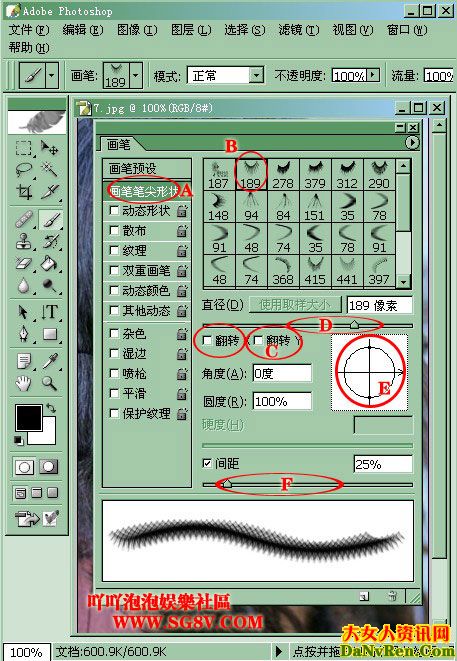
調節好眼睫毛筆刷直接眼眼部點一下OK。
 選擇 文件 儲存格式保存OK。
選擇 文件 儲存格式保存OK。

最后出來效果。

照片通過處理可以得到更完美的效果。
而這些照片在處理后基本上看不出有處理過的痕跡。
說明:你必須使用高像素相機拍攝出來的高分辨率照片。
如果只是攝像頭視頻拍出的圖片。請丟回收站去。
使用軟件Photoshop任何版本。
先看看下面兩張圖有什么不同。


首先用PS軟件把圖片打開。
把前景顏色設置為:#333333。
用于畫眉毛。
然后選擇畫筆工具。

接下來現在按F5彈出畫筆設置對話筐。
選擇筆刷(自己喜歡的眉毛)。
然后按照前面眼睫毛所講的調節好眉毛筆刷的大小左右高低和傾斜濃度密度。
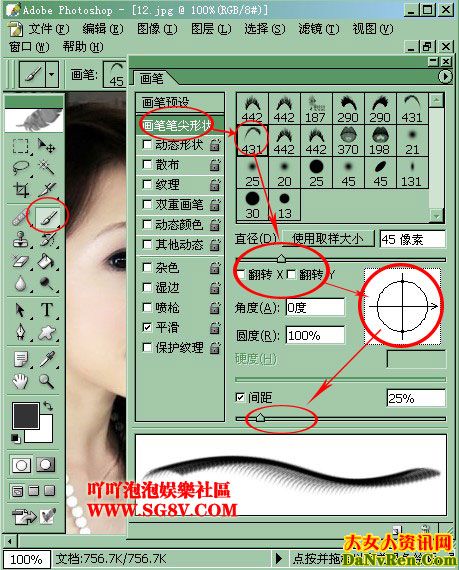 然后用調節好的眉毛筆刷直接在眉毛部位點一下OK。
然后用調節好的眉毛筆刷直接在眉毛部位點一下OK。

接著把前景顏色設置為紅色#FE1934。
用于畫嘴唇和臉蛋。
當然你未必一定要這個顏色。
其它也可以你自己喜歡。

點畫筆在圖片上點右鍵彈出畫筆選擇對話框。
選擇一般的畫筆根據嘴唇部位大小設置好畫筆大小。
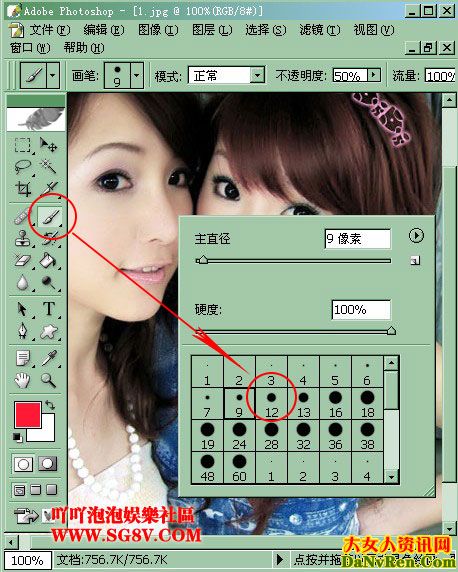
在圖層面板上點擊創建新的圖層。
你會看到圖層面板上多了一個圖層1。

接著使用放大工具將照片放大。
在照片(圖層1)嘴唇上涂抹一層前面預設好的紅色。
畫筆硬度設置為0。
你可能說自己不會畫畫涂得不好。
沒關系只要涂個大概。
超出邊界一點也不要緊。
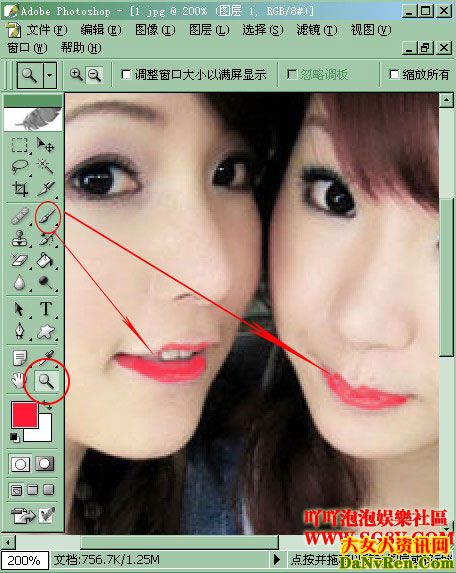
在圖層的 設置圖層混合模式 中選擇 顏色 OK。
你會看到唇部顏色截然不同。
 再次在圖
再次在圖
層面板上點擊創建新的圖層。
你會看到圖層面板上又多了一個圖層2
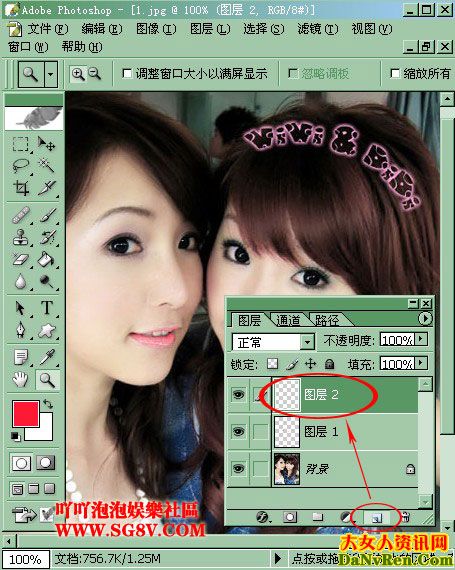
用與畫嘴唇同樣的筆刷設置好大小。
注意畫筆的硬度設置為0。
用同樣的顏色在臉上畫個大花臉。
不必小心謹慎。只涂大概。
涂多幾次更有層次感。

接著和上面一樣的方法。
在圖層的 設置圖層混合模式 中選擇 顏色 OK。
你會看到臉蛋上白里透紅。
我這里做的只是淡淡的紅色。
當然你要顏色深一點也可以。
把前景顏色設置成深紅色。
或按照添加圖層的方法再涂多幾次。
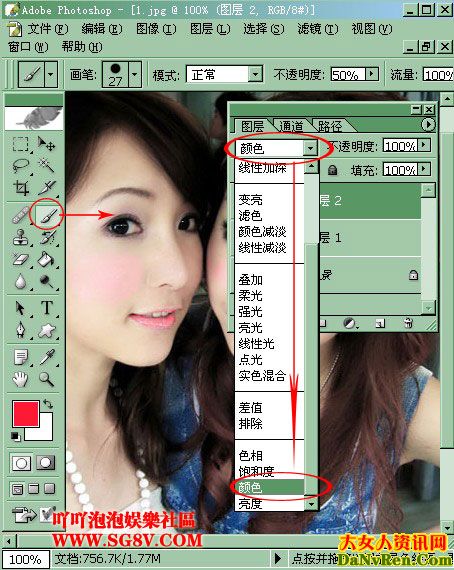
效果

說明:如果你的眼睛不夠大。拍照的時候沒有用力瞪大眼睛。
下面這個簡單的方法可以彌補這樣的缺憾。
但眼睛大并不是每一個人都合適。
制作時要注意適可而止。弄不好做出來嚇死鬼。

看眼睛
 用PS打開你的照片。
用PS打開你的照片。
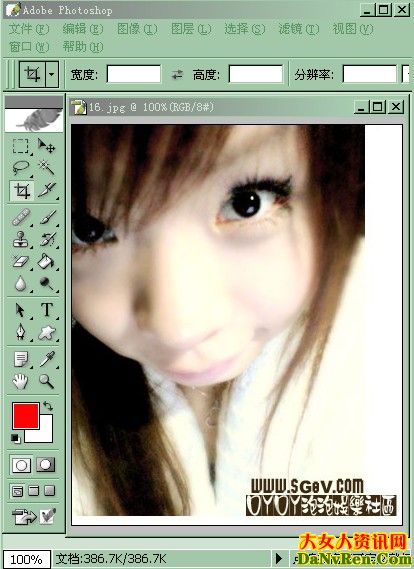
然后點濾鏡再點液化。
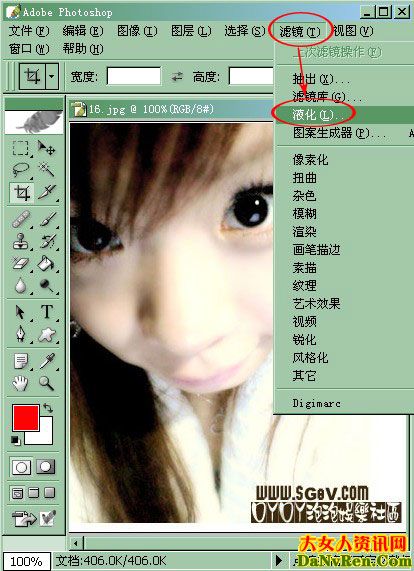
點左邊的膨脹工具再到右邊調節鼠標大小。
然后用鼠標在眼睛部位(對正眼球中間)點一下。
眼睛就自然放大啦。注意鼠標要調節到整個眼部那么大。
不要只像眼球那么大。那樣點出來的是凸眼了。
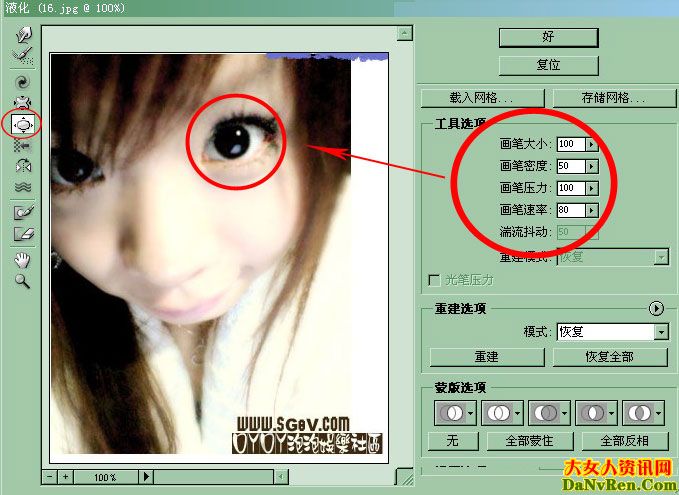
最后效果。

給頭發上色。
說明:你不喜歡自己頭發的顏色。
用下面的簡單方法想把你發色變成什么樣都沒問題。

用PS打開你的照片。
設置前景顏色為你喜歡的頭發顏色。
比如黃色。
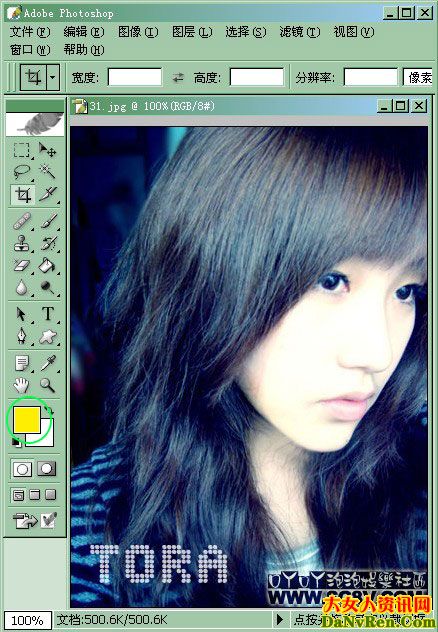
在圖層欄上點創建新圖層。
你會看到多了一個圖層1。
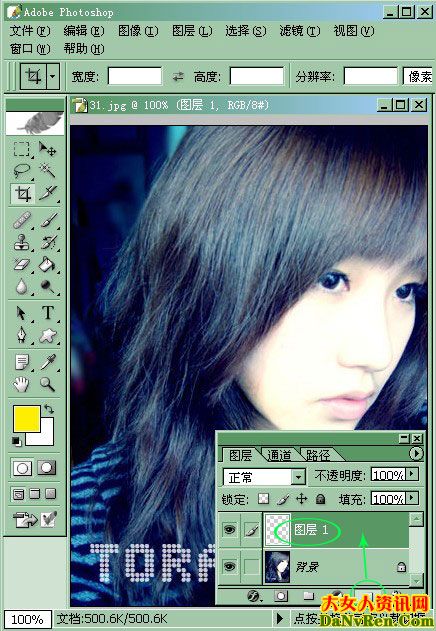 點畫筆使用一般的圓形畫筆設置硬度為0。
點畫筆使用一般的圓形畫筆設置硬度為0。
大面積的涂抹頭發。
不必面面俱到
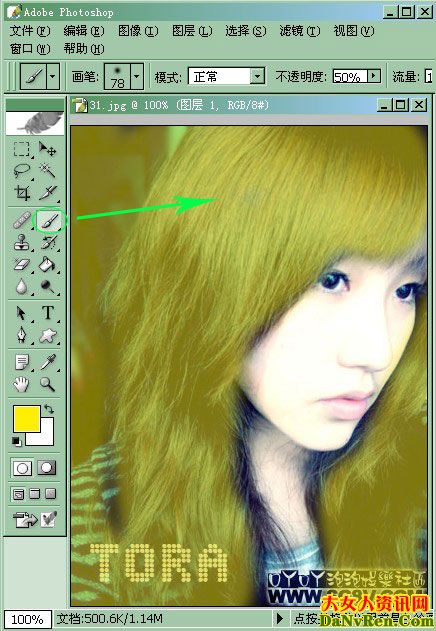
在圖層欄上的混合模式選項框中選擇 疊加。

最后效果OK-?

原圖

看眼睛。

制作方法:
打開PS軟件把照片打開。
把顏色設置成黑色。
點畫筆工具。在照片上點右鍵。
彈出選項框點右上角箭頭彈出選項表。
選擇載入畫筆。
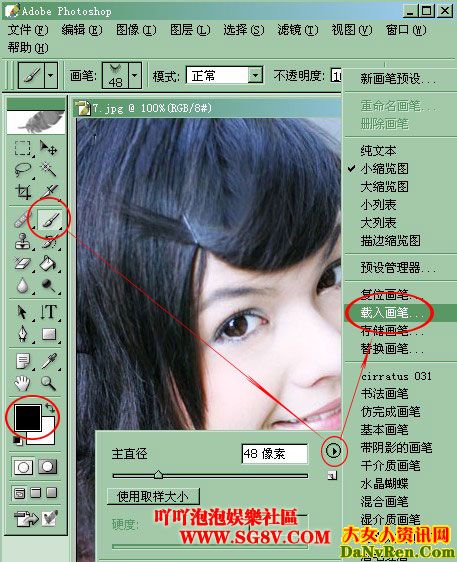
在彈出的對話框中選擇眼睫毛筆刷載入即可。
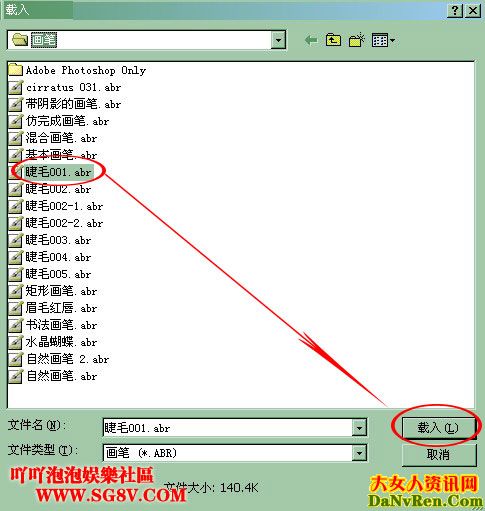
點畫筆工具彈出畫筆筆刷選項框。
選擇你喜歡的眼睫毛筆刷。
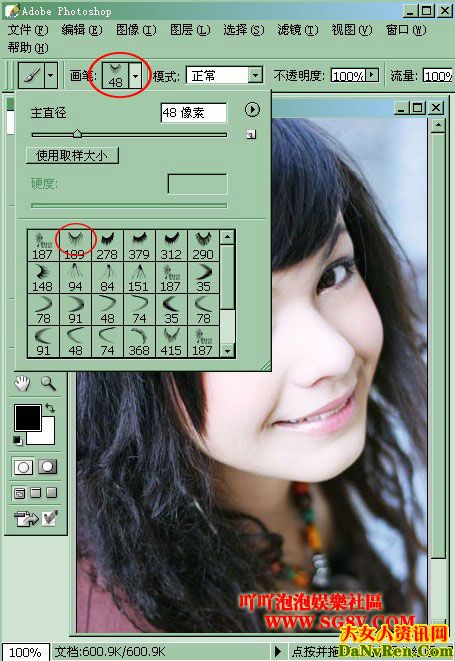
現在按F5彈出畫筆預設欄。
A選擇畫筆筆尖形狀。
B選擇你喜歡的筆刷。
C把筆刷翻轉左右翻轉和上下翻轉。因為筆刷都是向下的。
D調節筆刷的大小(長短)。
E調節筆刷的傾斜和角度。高低長短。
F調節筆刷的密度。
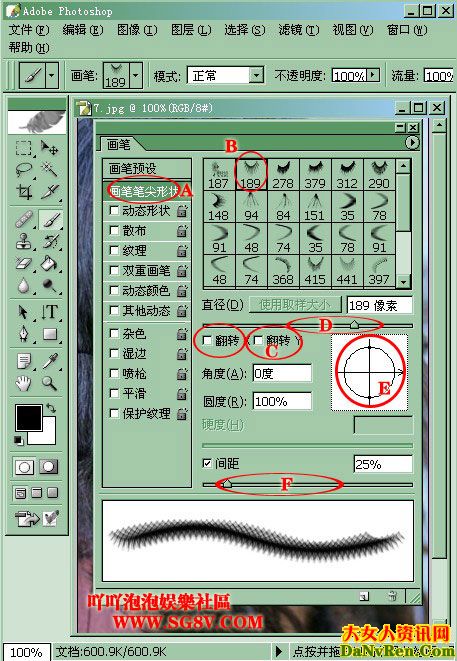
調節好眼睫毛筆刷直接眼眼部點一下OK。
 選擇 文件 儲存格式保存OK。
選擇 文件 儲存格式保存OK。
最后出來效果。

照片通過處理可以得到更完美的效果。
而這些照片在處理后基本上看不出有處理過的痕跡。
說明:你必須使用高像素相機拍攝出來的高分辨率照片。
如果只是攝像頭視頻拍出的圖片。請丟回收站去。
使用軟件Photoshop任何版本。
先看看下面兩張圖有什么不同。


首先用PS軟件把圖片打開。
把前景顏色設置為:#333333。
用于畫眉毛。
然后選擇畫筆工具。

接下來現在按F5彈出畫筆設置對話筐。
選擇筆刷(自己喜歡的眉毛)。
然后按照前面眼睫毛所講的調節好眉毛筆刷的大小左右高低和傾斜濃度密度。
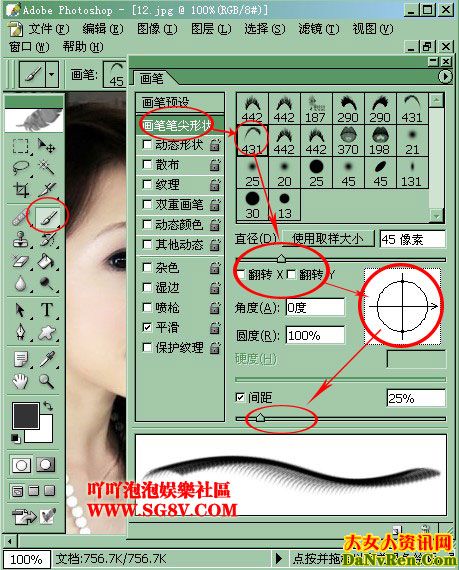 然后用調節好的眉毛筆刷直接在眉毛部位點一下OK。
然后用調節好的眉毛筆刷直接在眉毛部位點一下OK。 
接著把前景顏色設置為紅色#FE1934。
用于畫嘴唇和臉蛋。
當然你未必一定要這個顏色。
其它也可以你自己喜歡。

點畫筆在圖片上點右鍵彈出畫筆選擇對話框。
選擇一般的畫筆根據嘴唇部位大小設置好畫筆大小。
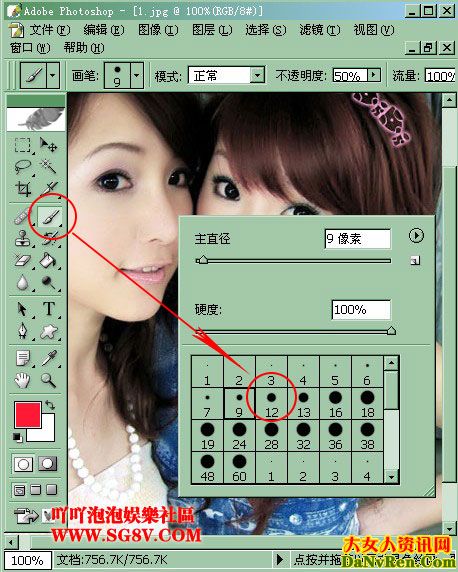
在圖層面板上點擊創建新的圖層。
你會看到圖層面板上多了一個圖層1。

接著使用放大工具將照片放大。
在照片(圖層1)嘴唇上涂抹一層前面預設好的紅色。
畫筆硬度設置為0。
你可能說自己不會畫畫涂得不好。
沒關系只要涂個大概。
超出邊界一點也不要緊。
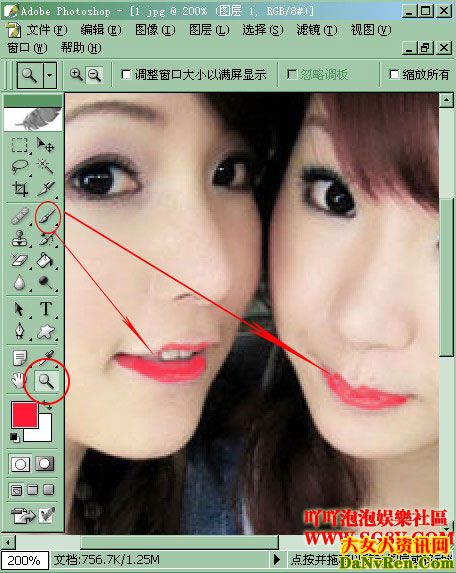
在圖層的 設置圖層混合模式 中選擇 顏色 OK。
你會看到唇部顏色截然不同。
 再次在圖
再次在圖層面板上點擊創建新的圖層。
你會看到圖層面板上又多了一個圖層2
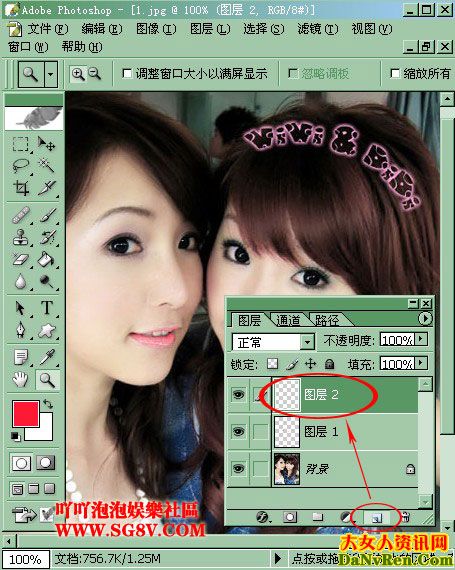
用與畫嘴唇同樣的筆刷設置好大小。
注意畫筆的硬度設置為0。
用同樣的顏色在臉上畫個大花臉。
不必小心謹慎。只涂大概。
涂多幾次更有層次感。

接著和上面一樣的方法。
在圖層的 設置圖層混合模式 中選擇 顏色 OK。
你會看到臉蛋上白里透紅。
我這里做的只是淡淡的紅色。
當然你要顏色深一點也可以。
把前景顏色設置成深紅色。
或按照添加圖層的方法再涂多幾次。
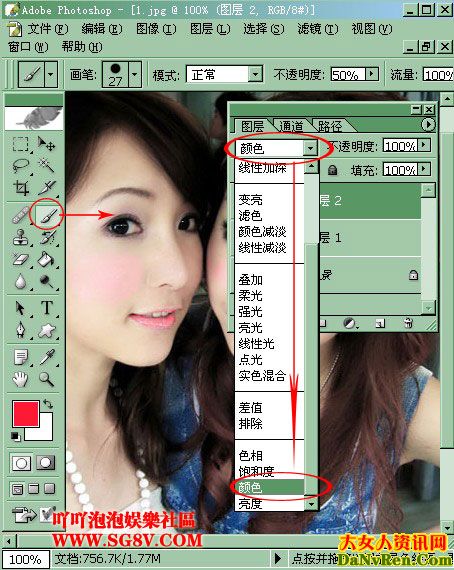
效果

說明:如果你的眼睛不夠大。拍照的時候沒有用力瞪大眼睛。
下面這個簡單的方法可以彌補這樣的缺憾。
但眼睛大并不是每一個人都合適。
制作時要注意適可而止。弄不好做出來嚇死鬼。

看眼睛
 用PS打開你的照片。
用PS打開你的照片。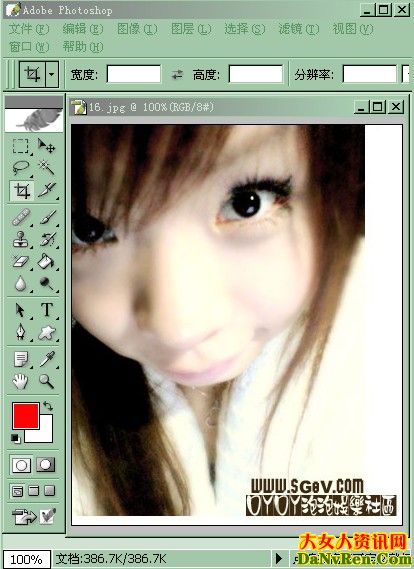
然后點濾鏡再點液化。
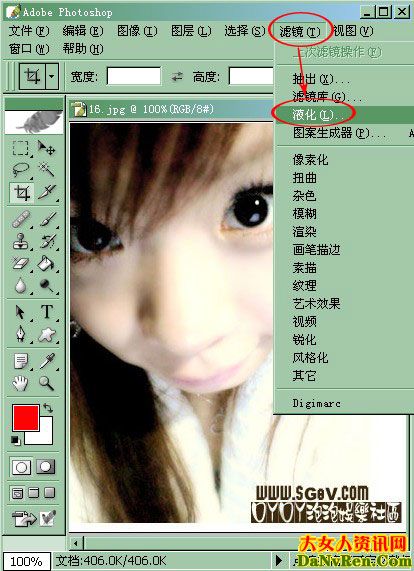
點左邊的膨脹工具再到右邊調節鼠標大小。
然后用鼠標在眼睛部位(對正眼球中間)點一下。
眼睛就自然放大啦。注意鼠標要調節到整個眼部那么大。
不要只像眼球那么大。那樣點出來的是凸眼了。
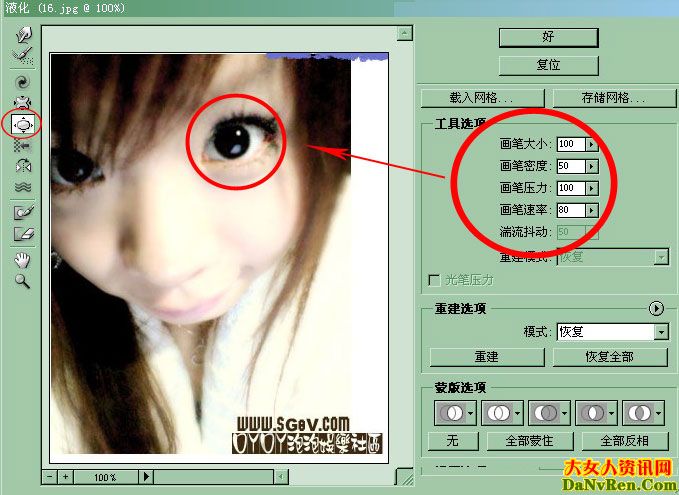
最后效果。

給頭發上色。
說明:你不喜歡自己頭發的顏色。
用下面的簡單方法想把你發色變成什么樣都沒問題。

用PS打開你的照片。
設置前景顏色為你喜歡的頭發顏色。
比如黃色。
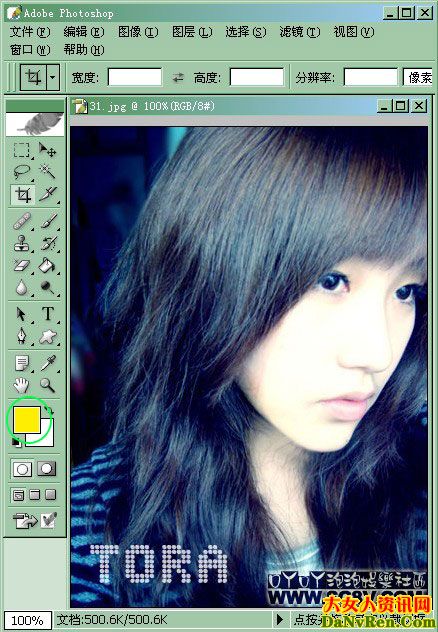
在圖層欄上點創建新圖層。
你會看到多了一個圖層1。
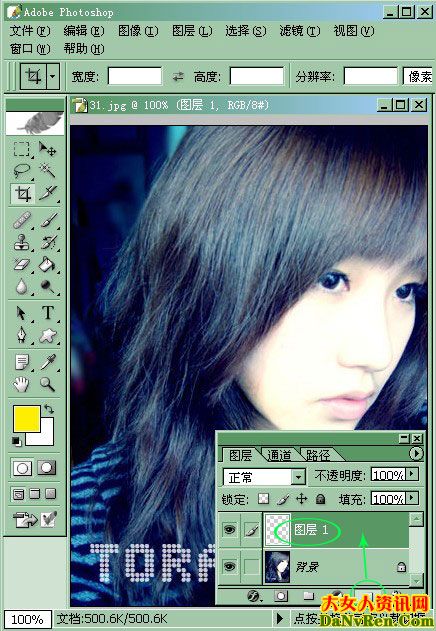 點畫筆使用一般的圓形畫筆設置硬度為0。
點畫筆使用一般的圓形畫筆設置硬度為0。 大面積的涂抹頭發。
不必面面俱到
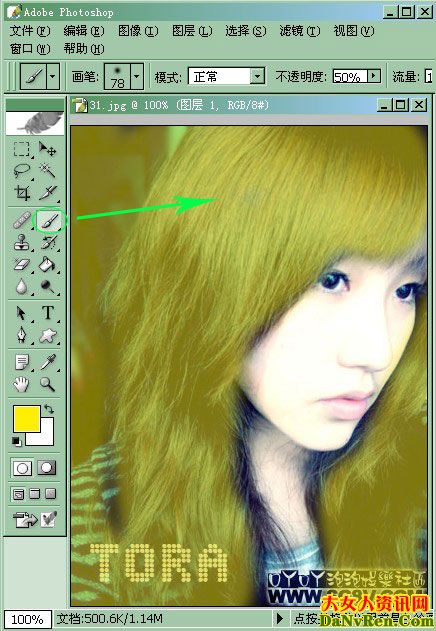
在圖層欄上的混合模式選項框中選擇 疊加。

最后效果OK-?

下一篇:ps調外國長發美女圖片教程




























